
发布时间:2022-03-02 15: 44: 19
品牌型号:华硕
系统:win 7
软件版本:idm v-6.39
idm算是目前最好用的下载工具之一,只要添加上要接管的浏览器,idm就能自动接管浏览器的下载任务。如果安装了idm插件,还能开启idm的嗅探功能、自动弹出下载浮窗。不过有时用户会碰见“idm不能自动下载了”或者“idm有时候不弹出下载”的情况,下面小编教大家几个解决办法。
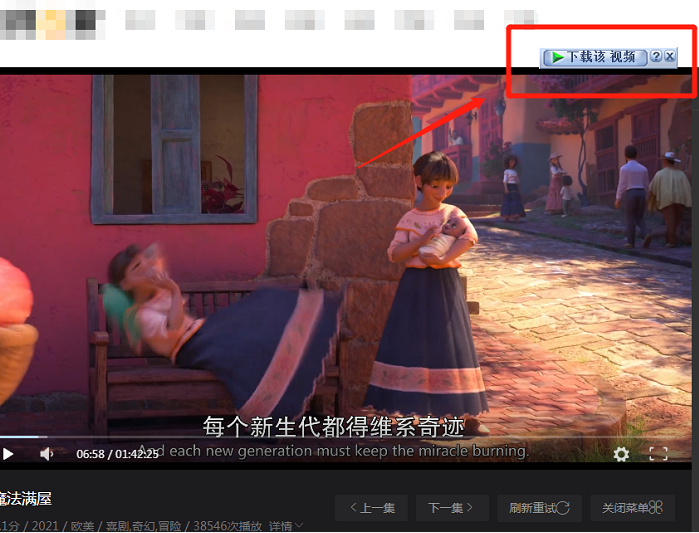
一、idm不能自动下载了
如果浏览器没有安装idm插件,只能使用idm基础的下载功能,要是此时idm不能自动下载,通常有以下两个原因:
1、idm没有接管浏览器的下载任务
打开idm,点击“选项——常规设置”,查看idm是否接管了浏览器的下载任务,如果没有,勾选上相应的浏览器,最后点击“确定”即可。
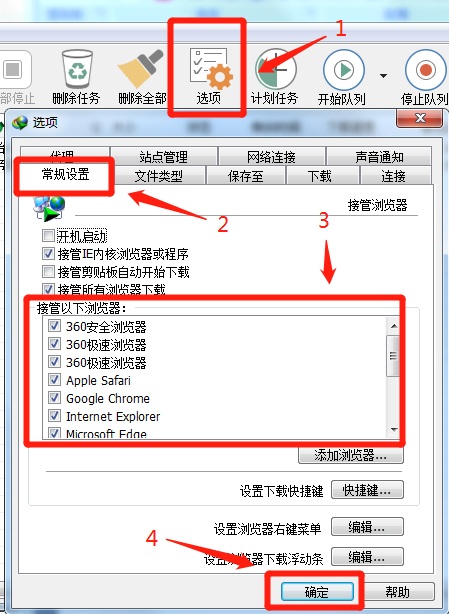
如果没有找到正在的浏览器,可以点击图2中的“添加浏览器”,之后会弹出一个窗口,找到正在使用的浏览器的应用程序,选中应用程序并“打开”。
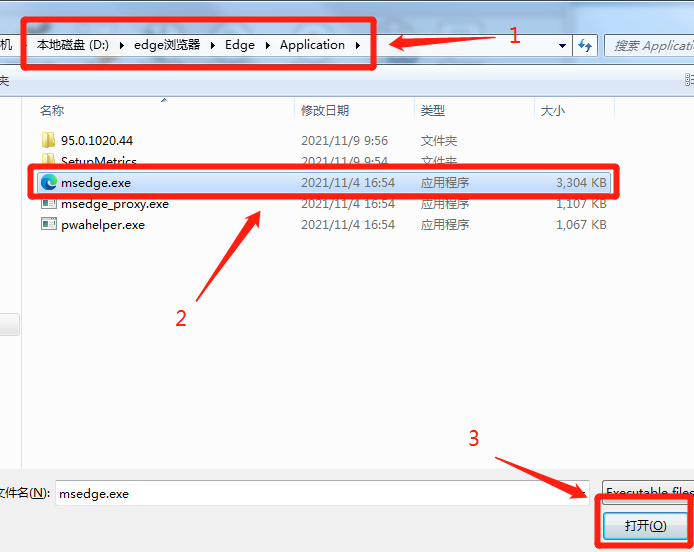
添加好浏览器的应用程序后,确认已被勾选——如图2,最后点击“确定”即可。
2、浏览器或者idm更新,导致两者不兼容
这种情况偶尔会出现,如果碰到了,只要重新安装idm即可,如果不想重新安装,可以按照“1”方法,重新添加idm接管的浏览器。
要是浏览器安装了idm插件,就会开启idm嗅探功能,此时idm不弹出下载,除了上述两个原因外,还有几个比较常见的原因。
二、idm有时候不弹出下载
1、网站不允许请求一个文件两次
在使用idm下载网页资源时,通常浏览器会先于idm向服务器发送下载请求,而有些网站不允许请求一个文件两次,当idm再向服务器发送下载请求时,服务器就会拒绝。
当idm下载失败时,浏览器就会开始下载。具体解决办法:打开idm“选项——常规设置”,点击“设置下载快捷键”。
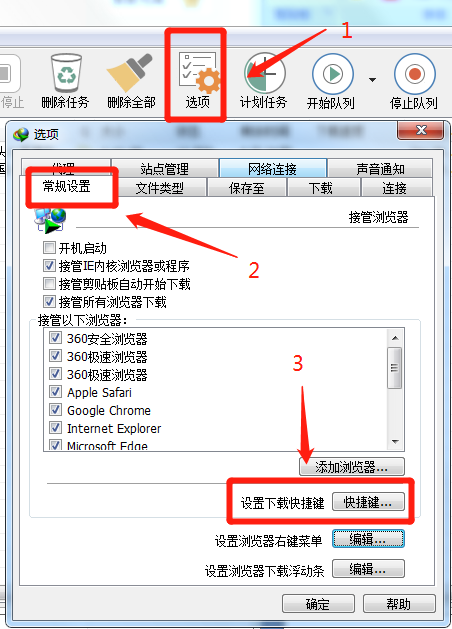
勾选“使用以下快捷键强制调用idm下载”,并勾选一个快捷键,最后点击“确定”即可。
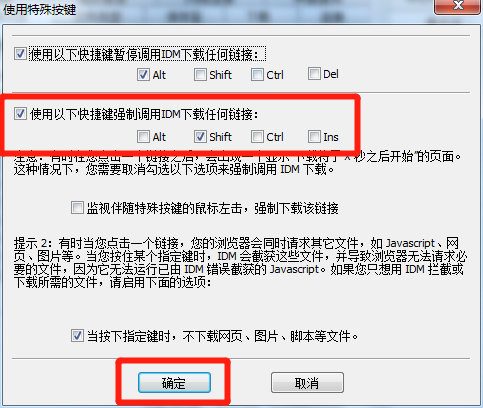
之后再下载网页资源,先按住图5中的快捷键不松,再点击资源的下载链接,这样idm就会先于浏览器向服务器发送下载请求,从而实现下载。
2、网站做了防抓取
如果idm能正常下载其他网页资源,只是不能下载某个网页的资源,那网站很可能做了防抓取,这种情况就只能更换资源了。
如果以上方法都不行,那就只能彻底删除、重装idm并重新安装插件。不同浏览器安装idm插件的方式不同,各个浏览器安装idm插件的具体步骤,小编都整理在这个链接中了,点击即可查看。
总结:idm不能自动下载,一般是因为idm没有接管浏览器的下载任务,在idm“选项”设置中添加上浏览器的应用程序即可,如果idm还是不弹出下载,那可能是网站本身设置问题,可以考虑更换其他资源,或者重新安装idm和插件。
署名:wade
展开阅读全文
︾